En av de mange feilene Steam-brukere står overfor er Kan ikke initialisere Steam API feil. Denne feilen oppstår så snart et spill er lansert av brukeren via biblioteket på Steam-applikasjonen. Brukeren møter ulempe når denne feilen er kastet, da spillet ikke kan åpnes og spilles. Basert på synspunktene til forskjellige brukere som har møtt denne feilen, kan det være forskjellige årsaker som kan reise dette problemet mens de lanserer Steam-spill. Noen av de identifiserte årsakene er at Windows-brannmur blokkerer Steam fra å koble til nettverket, eller brukeren som står overfor dette problemet er en Steam-betaklient.
Ikke bekymre deg hvis du konfronterer denne feilen med Steam på din Windows-PC. Gå videre og les dette innlegget for å finne rettelsene som vil hjelpe deg å løse problemet Kan ikke initialisere Steam API feil på PC-en.
Innholdsfortegnelse
Metode 1 – Tillat Steam gjennom Windows Defender-brannmur
1. Klikk på Windows Start knappen på oppgavelinjen.
Type Windows Defender brannmur i Windows-søkeboksen.
Klikk på Windows Defender brannmur i søkeresultatet.
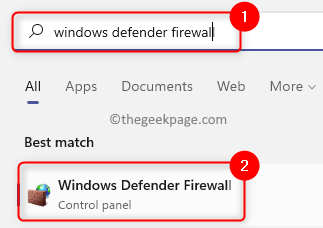
ANNONSE
2. På denne siden klikker du på Tillat en app eller funksjon gjennom Windows Defender-brannmuren i venstre rute.
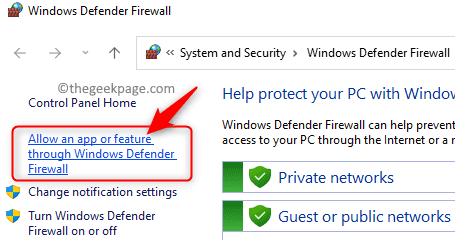
På Tillatte apper vindu som åpnes, klikk på Endre innstillinger knappen øverst for å gjøre endringer i innstillingene.
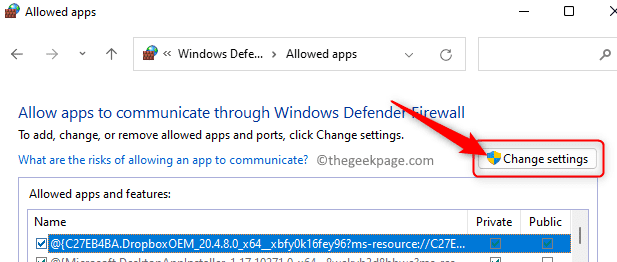
3. I boksen med overskriften Tillattapper og funksjoner, bla og finn Damp i listen over apper.
Merk av i boksen ved siden av Damp for å tillate denne appen gjennom brannmuren.
Pass også på at boksene i kolonnen Privat og Offentlig knyttet til Steam er sjekket.
Klikk til slutt på OK for å lagre endringene.
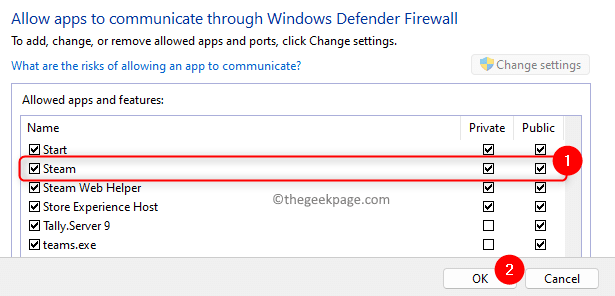
4. Hvis du ikke finner Steam i listen over apper, klikker du på Tillat en annen app … knappen nederst.
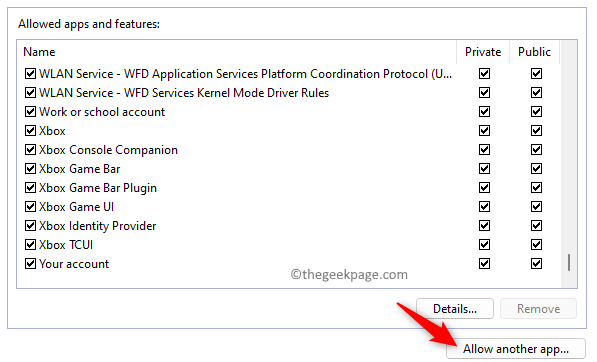
I Legg til et appvindu, Klikk på Bla gjennom knapp.
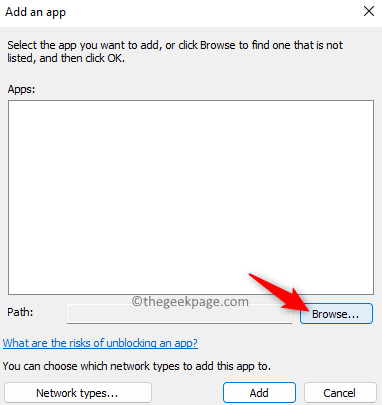
Bla til installasjonsretningen til Steam på datamaskinen din. Som standard er plasseringen C:\Program Files (x86)\Steam.
Her velger du filen steam.exe og klikk på Åpen.
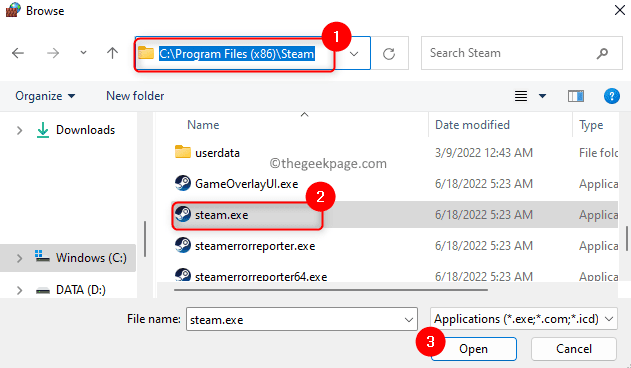
Tilbake i Legge tilen app vindu, klikk på Legge til for å legge til Steam i listen over tillatte apper.
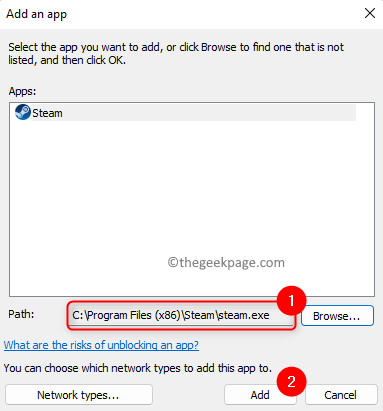
Utfør trinnene nevnt i Trinn 3 ovenfor.
ANNONSE
5. Når du har gjort endringene, starte på nytt din datamaskin.
Prøv deretter å starte et spill i Steam-biblioteket og sjekk om feilen er rettet.
Metode 2 – Velg bort Steam Beta-program
1. Åpne Damp klient på din PC.
2. Klikk på Damp menyen øverst og velg alternativet Innstillinger.

3. I Innstillinger vindu, sørg for at du er i Regnskap fanen.
På høyre side klikker du på Endring… knappen i den navngitte delen Beta-deltakelse.

4. I vinduet som åpnes, bruk nedtrekkslisten nedenfor Beta-deltakelse og velg INGEN – Velg bort alle betaprogrammer.
Klikk til slutt på OK.
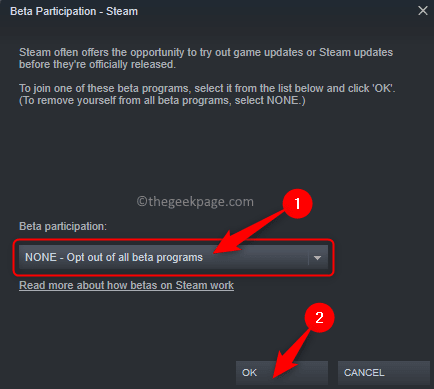
5. Du vil se en melding som ber om å starte Steam på nytt for at endringene i innstillingene skal tre i kraft.
På denne ledeteksten klikker du på Start Steam på nytt knapp.

6. Vent til Steam åpner igjen.
Start nå spillet som ga feilen og sjekk om det er løst.
Metode 3 – Kjør Steam som administrator
1. Finn Damp snarvei på skrivebordet.
Høyreklikk på dette og velg alternativet Eiendommer.

Merk: Hvis du ikke har Steam-snarveien på skrivebordet ditt, kan du gå til standard installasjonskatalog og høyreklikke på steam.exe-filen der.
2. Velg Kompatibilitet fanen i Eiendommer vindu.
I Innstillinger seksjon, merk av i boksen knyttet til Kjør dette programmet som administrator.
Til slutt, klikk på Søke om og så videre OK.

3. Hvis du ser noen dialogbokser som ber deg om å bekrefte dette valget, godtar du dem.
Start Steam og sjekk om feilen har forsvunnet mens du starter spillet.
Det er det!
Takk for at du leste.
Vi håper du fant reparasjonene i denne artikkelen klare og informative nok for å løse problemet Kan ikke initialisere Steam API feil på din Windows-PC. Hvis dette var nyttig for deg, vennligst gi oss beskjed om dine tanker og meninger om det samme i kommentarfeltet nedenfor.
Trinn 1 - Last ned Restoro PC Repair Tool herfra
Steg 2 - Klikk på Start skanning for å finne og fikse PC-problemer automatisk.


